RAR ist zweifellos eines der beliebtesten und effizientesten Archivformate, das häufig für die Komprimierung und den Austausch von Dateien verwendet wird. Doch für Nutzer von Ubuntu Linux kann die Handhabung dieser Dateitypen zunächst eine Herausforderung darstellen. Standardmäßig bietet der Archivmanager von Ubuntu keine direkte Unterstützung für das Entpacken oder Erstellen von RAR-Dateien. Dies äußert sich oft in Fehlermeldungen wie “Es ist kein Befehl für RAR-Archivdateien installiert” oder “Extraktion nicht durchgeführt”. Glücklicherweise gibt es eine einfache Lösung, um diese Funktionen freizuschalten und die volle Kontrolle über Ihre RAR-Archive auf Winrar Linux Ubuntu zu erhalten.
Um RAR-Dateien zu entpacken, benötigen Sie das freie Programm UNRAR, das von RARLAB bereitgestellt wird. Möchten Sie darüber hinaus selbst RAR-Dateien erstellen und verwalten, ist die Installation des RAR-Tools erforderlich. Diese Anleitung führt Sie Schritt für Schritt durch den Prozess, um Ihr Ubuntu-System vollständig RAR-kompatibel zu machen. Falls Sie sich auch für die Installation von WinRAR DEB Paketen interessieren, finden Sie dazu weiterführende Informationen.
RAR-Unterstützung in Ubuntu installieren
Um die notwendige Unterstützung für RAR-Dateien in Ubuntu zu aktivieren, müssen Sie zunächst sicherstellen, dass das multiverse-Repository aktiviert ist. Dies ist ein Software-Repository, das urheberrechtlich eingeschränkte oder proprietäre Software enthält, die nicht standardmäßig im Haupt-Repository von Ubuntu enthalten ist, aber für die Installation von unrar und rar benötigt wird.
Öffnen Sie dazu das Terminal (normalerweise über Strg+Alt+T oder indem Sie “Terminal” in der Anwendungsübersicht suchen) und geben Sie die folgenden Befehle ein:
Multiverse-Repository hinzufügen:
sudo add-apt-repository multiverseDieser Befehl fügt das
multiverse-Repository zu Ihrer Liste der Softwarequellen hinzu.Paket-Cache aktualisieren:
sudo apt updateNach dem Hinzufügen eines neuen Repositorys ist es wichtig, den Paket-Cache zu aktualisieren. Dies stellt sicher, dass Ihr System über die neuesten Informationen zu den verfügbaren Paketen verfügt, einschließlich denen aus dem
multiverse-Repository.UNRAR zum Entpacken von RAR-Dateien installieren:
Wenn Sie lediglich RAR-Dateien in Ubuntu entpacken möchten, reicht die Installation desunrar-Pakets aus. Dies ist die häufigste Anforderung und deckt die meisten Anwendungsfälle ab.sudo apt install unrar Fehlermeldung beim Entpacken von RAR-Dateien in Ubuntu ohne installierte UNRAR-Unterstützung
Fehlermeldung beim Entpacken von RAR-Dateien in Ubuntu ohne installierte UNRAR-UnterstützungRAR zum Erstellen und Verwalten von RAR-Dateien installieren:
Wenn Sie zusätzlich zu der Möglichkeit, RAR-Dateien zu öffnen, auch eigene Archive erstellen oder bestehende RAR-Dateien verwalten möchten, müssen Sie dasrar-Paket installieren.sudo apt install rarMit diesen Installationen ist Ihr WinRAR Linux Ubuntu System nun vollständig für die Arbeit mit RAR-Archiven gerüstet.
RAR-Dateien in Ubuntu Linux entpacken
Nachdem Sie unrar installiert haben, stehen Ihnen mehrere Wege offen, um RAR-Archive zu entpacken.
Sie können im Terminal einfach “unrar” eingeben, um eine Übersicht über die verfügbaren Optionen und die grundlegende Verwendung des Tools zu erhalten.
Die gängigste Methode ist jedoch das Entpacken direkt über die grafische Benutzeroberfläche oder das Terminal:
Über die grafische Benutzeroberfläche: Navigieren Sie zu der RAR-Datei, die Sie entpacken möchten. Klicken Sie mit der rechten Maustaste auf die Datei und wählen Sie die Option “Hier entpacken” oder “Archiv entpacken”. Der integrierte Archivmanager von Ubuntu sollte nun in der Lage sein, die Datei problemlos zu verarbeiten.
Über das Terminal: Wenn Sie die Kommandozeile bevorzugen, verwenden Sie den folgenden Befehl:
unrar x Dateiname.rarErsetzen Sie
Dateiname.rardurch den tatsächlichen Namen Ihrer Archivdatei. Dieser Befehl entpackt den Inhalt der RAR-Datei in das aktuelle Verzeichnis. Beispiel für das Entpacken einer RAR-Datei mit dem unrar-Befehl im Terminal unter Ubuntu
Beispiel für das Entpacken einer RAR-Datei mit dem unrar-Befehl im Terminal unter UbuntuWenn sich die Datei nicht in Ihrem Home-Verzeichnis befindet, müssen Sie zunächst mit dem
cd-Befehl in das entsprechende Zielverzeichnis navigieren. Wenn sich Ihr Archiv beispielsweise im VerzeichnisMusikbefindet, geben Sie einfachcd Musikein, um dorthin zu wechseln, und führen Sie dann denunrar-Befehl aus.
RAR-Archive in Ubuntu Linux erstellen und verwalten
Wie bereits erwähnt, ermöglicht `UNRAR lediglich das Entpacken von RAR-Dateien. Um selbst RAR-Archive zu erstellen oder zu aktualisieren, benötigen Sie das RAR-Kommandozeilen-Tool. Wenn Sie es noch nicht getan haben, installieren Sie es mit folgendem Befehl:
sudo apt-get install rarHier erfahren Sie, wie Sie eine RAR-Datei erstellen können:
Archiv erstellen:
Verwenden Sie die folgende Syntax, um ein neues RAR-Archiv zu erstellen:rar a Archivname Datei_1 Datei_2 Verzeichnis_1 Verzeichnis_2Der Buchstabe
asteht für “add” (hinzufügen). Wenn Sie einen Verzeichnisnamen angeben, werden standardmäßig alle Elemente innerhalb dieses Verzeichnisses zum Archiv hinzugefügt. Wenn Sie nur bestimmte Dateien archivieren möchten, geben Sie deren genauen Namen oder Pfad an. Die erstellten RAR-Dateien werden standardmäßig in Ihrem Home-Verzeichnis abgelegt, sofern Sie keinen anderen Pfad angeben. Erstellen eines RAR-Archivs mit dem rar-Befehl im Terminal von Ubuntu Linux
Erstellen eines RAR-Archivs mit dem rar-Befehl im Terminal von Ubuntu LinuxArchive aktualisieren oder verwalten:
Sie können bestehende RAR-Dateien auch aktualisieren. Wenn Sie beispielsweise eine Datei innerhalb eines Archivs ändern oder neue Dateien hinzufügen möchten, verwenden Sie die folgende Syntax:rar u Archivname DateinameDer Buchstabe
usteht für “update”. Dieser Befehl aktualisiert die angegebene Datei im Archiv oder fügt sie hinzu, falls sie noch nicht vorhanden ist.
Um eine vollständige Liste der Befehle und Optionen für das RAR-Tool zu erhalten, geben Sie einfach “rar” im Terminal ein. Dies zeigt Ihnen eine detaillierte Hilfe mit allen Möglichkeiten, die das rar-Tool bietet. Die Beherrschung dieser Befehle macht die Arbeit mit WinRAR Linux Ubuntu zu einer reibungslosen Erfahrung.
Fazit
Nachdem Sie nun wissen, wie Sie RAR-Dateien auf Ubuntu nicht nur entpacken, sondern auch erstellen und verwalten können, eröffnen sich Ihnen neue Möglichkeiten im Umgang mit Archivdateien. Die Installation von unrar und rar über das Terminal ist ein einfacher Prozess, der die Funktionalität Ihres Systems erheblich erweitert. Ob Sie WinRAR über DEB-Pakete installieren möchten oder mit den Kommandozeilen-Tools arbeiten – die Unterstützung für RAR-Dateien ist unter Ubuntu bestens integrierbar.
Werden Sie RAR-Dateien nun bevorzugt gegenüber anderen Formaten wie 7-zip, Zip oder Tar.xz verwenden? Wir sind gespannt auf Ihre Erfahrungen und Meinungen in den Kommentaren!

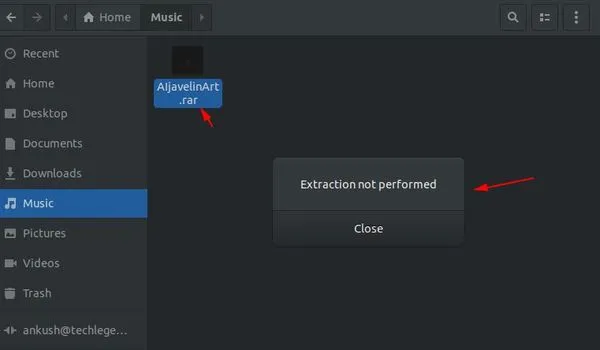
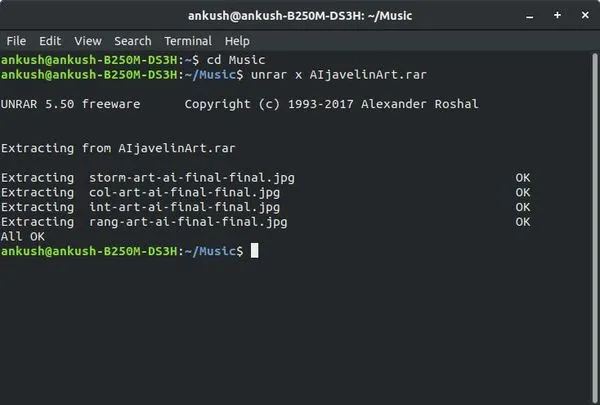 Beispiel für das Entpacken einer RAR-Datei mit dem unrar-Befehl im Terminal unter Ubuntu
Beispiel für das Entpacken einer RAR-Datei mit dem unrar-Befehl im Terminal unter Ubuntu Erstellen eines RAR-Archivs mit dem rar-Befehl im Terminal von Ubuntu Linux
Erstellen eines RAR-Archivs mit dem rar-Befehl im Terminal von Ubuntu Linux